
Niektóre funkcje w systemie operacyjnym Windows są dostępne tylko wtedy, gdy używasz określonej lub najnowszej wersji Bluetooth. Na przykład, „Wymiana z urządzeniami” (udostępnianie plików między dwoma komputerami z systemem Windows 10) wymaga Bluetooth 4.0 lub nowszego.
Numer wersji Bluetooth jest zwykle wymieniony na stronie instrukcji obsługi urządzenia. Ale jeśli Twój laptop ma kilka lat, prawdopodobnie straciłeś instrukcję i nie możesz znaleźć informacji.
Zawsze możesz skontaktować się z producentem komputera, aby znaleźć numer wersji Bluetooth, ale istnieje prosty sposób, aby dowiedzieć się, wersja Bluetooth za pomocą menedżera urządzeń Windows.
Jak sprawdzić numer wersji Bluetooth w systemie Windows 10/8/7.
Wykonaj poniższe czynności, aby sprawdzić wersję Bluetooth na swoim laptopie..
Uwaga: Oprócz systemu Windows 10 ta metoda powinna również działać w systemach Windows 8 i Windows 7..
Krok 1. Kliknij prawym przyciskiem myszy Start na pasku zadań i wybierz Menedżer urządzeń. Alternatywnie, wpisz „Device Manager” w polu wyszukiwania „Start / Taskbar”, a następnie naciśnij klawisz „Enter”, aby go mieć.
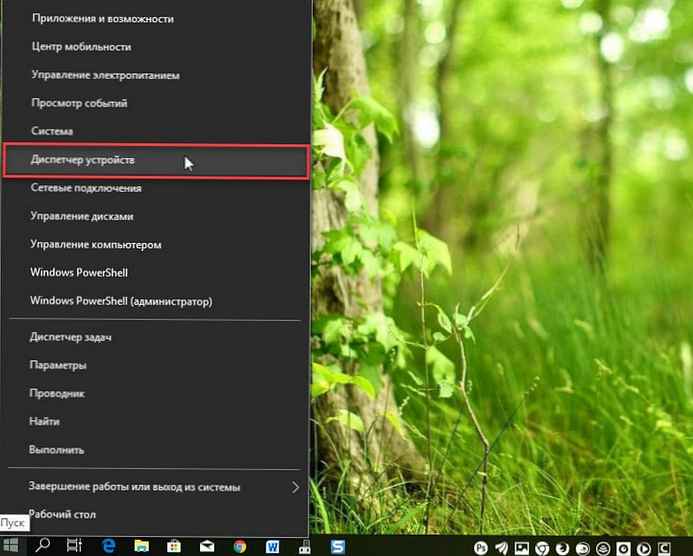
Krok 2. W menedżerze urządzeń rozwiń węzeł Bluetooth. Kliknij prawym przyciskiem myszy nagranie karty Bluetooth i wybierz „Właściwości”.
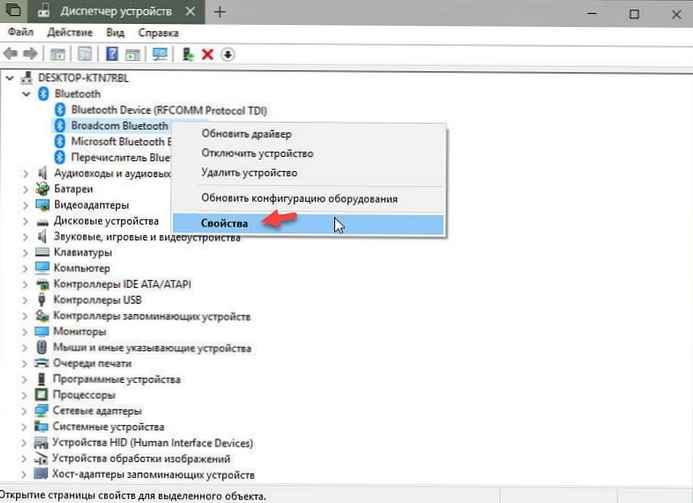
Krok 3. Idź do zakładki „Zaawansowane”. Tutaj powinieneś zobaczyć wersję Lmp (patrz zdjęcie poniżej).
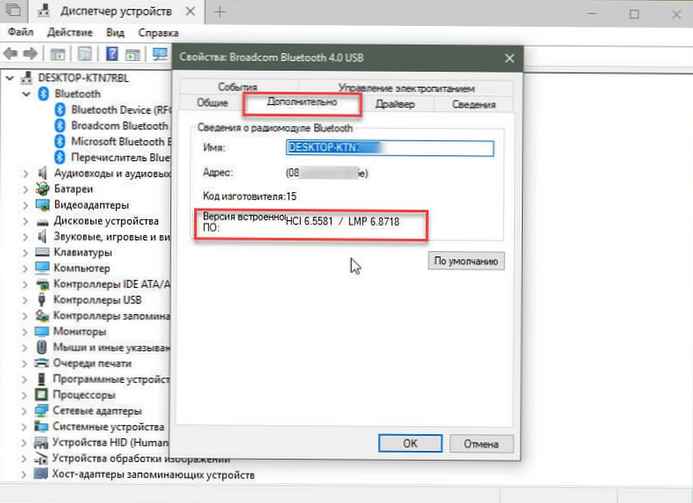
Wersja LMP odpowiada wersjom Bluetooth w następujący sposób:
- LMP 3.x - Bluetooth 2.0 + EDR
- LMP 4.x - Bluetooth 2.1 + EDR
- LMP 5.x - Bluetooth 3.0 + HS
- LMP 6.x - Bluetooth 4.0
- LMP 7.x - Bluetooth 4.1
- LMP 8.x - Bluetooth 4.2
- LMP 9.x - Bluetooth 5.0
Na przykład adapter LMP Bluetooth w wersji 7.x wskazuje, że wersja Bluetooth to 4.1. Jak widać na zrzucie ekranu powyżej, LMP Bluetooth dla laptopa to 6.8718, co oznacza, że wersja 4.0.
Możesz także chcieć się dowiedzieć, Jak odzyskać brakującą ikonę Bluetooth na pasku zadań Windows 10.











